कभी बिना डेस्कटॉप वाले लिनक्स कंप्यूटर का उपयोग कर रहा हैपर्यावरण और Google पर कुछ देखने की आवश्यकता है? होता है! अपने फोन को खींचने के बजाय, टर्मिनल से वेब ब्राउज़ करने के लिए लिंक्स का उपयोग करने पर विचार करें।
लिंक्स स्थापित करें
में इंटरनेट ब्राउज़ करने का सबसे लोकप्रिय तरीका हैटर्मिनल लिंक्स वेब ब्राउज़र के साथ है। यह पूरी तरह से एक पाठ-आधारित ब्राउज़र है और यूनिक्स जैसे OSes पर काम करता है, साथ ही साथ MS-Dos कमांड-लाइन भी है। यह 26 साल पुराना है, और वर्तमान में सक्रिय रूप से विकसित किया जा रहा सबसे पुराना वेब ब्राउज़र है।
जब लिंक्स व्यर्थ और पुराना लगता है, तो यह आसान है, खासकर जब आप एक दूरस्थ लिनक्स सर्वर पर काम कर रहे हैं और इसमें GUI नहीं है, और एक फ़ाइल डाउनलोड करने की आवश्यकता है।
लिंक्स वेब ब्राउज़र किसी भी लिनक्स वितरण पर डिफ़ॉल्ट रूप से सेट नहीं है जहाँ तक हम जानते हैं। इस कारण से, हमें इसे स्थापित करने और इसे स्थापित करने के तरीके पर जाने की आवश्यकता होगी।
लिंक्स ब्राउज़र को स्थापित करने के लिए, एक टर्मिनल विंडो लॉन्च करें और अपने ओएस से मेल खाने वाले निर्देशों का पालन करें।
उबंटू
उबंटू को व्यापक रूप से सबसे लोकप्रिय लिनक्स वितरण माना जाता है, इसलिए यह समझ में आता है कि रेपो में स्थापना के लिए एक लिंक्स पैकेज उपलब्ध है। इसे पाने के लिए, दर्ज करें उपयुक्त एक टर्मिनल विंडो में नीचे कमांड।
sudo apt install lynx
डेबियन
लिंक्स वेब ब्राउज़र लिनक्स वितरण का बहुत समर्थन करता है, जिसमें डेबियन लिनक्स भी शामिल है। इसे स्थापित करने के लिए, एक टर्मिनल विंडो लॉन्च करें और प्रवेश करें Apt-get नीचे कमान। हालांकि, ध्यान रखें कि डेबियन अपडेट पैकेज दूसरों की तुलना में धीमा है, इसलिए लिंक्स का यह संस्करण पुराना हो सकता है।
नोट: डेबियन के लिए लिंक्स का एक नया संस्करण चाहते हैं? कैसे जानने के लिए यहाँ हमारे गाइड का पालन करें!
sudo apt-get install lynx
आर्क लिनक्स
आर्क लिनक्स उपयोगकर्ता टर्मिनल के अपने प्यार के लिए जाने जाते हैं, इसलिए मुख्य सॉफ्टवेयर रेपो में उपलब्ध लिंक्स ब्राउज़र को देखना कोई आश्चर्य की बात नहीं है। इसे अपने आर्क मशीन पर स्थापित करने के लिए, दर्ज करें Pacman नीचे कमान।
sudo pacman -S lynx
फेडोरा
अपने Fedora लिनक्स बॉक्स पर काम करने वाले लिंक्स ब्राउज़र को प्राप्त करने की आवश्यकता है? चिंता मत करो! यह स्थापित करने के लिए सरल है क्योंकि फेडोरा डेवलपर्स ओएस के सॉफ़्टवेयर स्रोतों में एक आसान स्थापित पैकेज प्रदान करते हैं।
ब्राउज़र को प्राप्त करने के लिए, चलाएं DNF नीचे कमान।
sudo dnf install lynx
OpenSUSE
OpenSUSE का उपयोग करना और लिंक्स के साथ वेब ब्राउज़ करना चाहते हैं? एक टर्मिनल लॉन्च करें और इसके साथ लिंक्स का नवीनतम संस्करण स्थापित करें Zypper नीचे कमान।
sudo zypper install lynx
जेनेरिक लिनक्स
लिंक्स एक प्राचीन ब्राउज़र है, इसलिए यह संभव है कि सबसे अस्पष्ट डिस्ट्रो भी उनके सॉफ़्टवेयर स्रोतों में हो। फिर भी, यदि आप इसे नहीं ढूंढ सकते हैं, तो नीचे दिए गए निर्देशों के साथ लिंक्स को स्रोत से बनाया जा सकता है।
चरण 1: लिंक्स स्रोत कोड डाउनलोड करें।
wget https://invisible-mirror.net/archives/lynx/tarballs/lynx2.8.9rel.1.tar.bz2
चरण 2: स्रोत कोड निकालें।
tar xvjf lynx2.8.9rel.1.tar.bz2
चरण 3: लिंक्स कोड निर्देशिका दर्ज करें।
cd lynx2.8.9rel.1/
चरण 4: स्रोत कोड कॉन्फ़िगर करें।
./configure --prefix=/usr
चरण 5: संकलित लिंक्स।
make
चरण 6: अपने ऑपरेटिंग सिस्टम पर लिंक्स ब्राउज़र स्थापित करें।
make install-full
वेब को टर्मिनल से ब्राउज़ करें
जैसा कि लिंक्स ब्राउज़र कमांड-लाइन आधारित है, समय के आगे URL निर्दिष्ट करके सभी वेब पेज खोले जाते हैं। उदाहरण के लिए, यदि आप विकिपीडिया पर जाना चाहते हैं, तो आप एक टर्मिनल लॉन्च नहीं करेंगे और निम्नलिखित कार्य करेंगे:
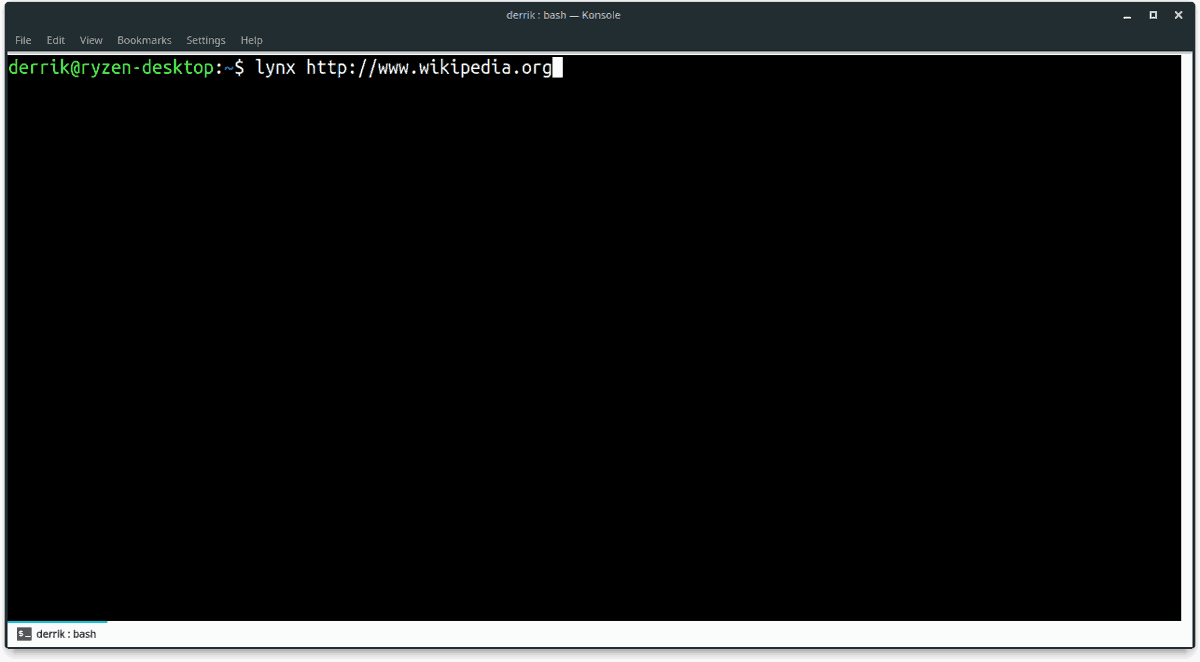
lynx https://www.wikipedia.org
जब वेब पेज लोड होता है, तो आप संकेतों के साथ बमबारी करेंगे। ये संकेत हमारे आधुनिक इंटरनेट के उत्पाद हैं। आपको कुकीज़ (स्थायी रूप से) की अनुमति देने के लिए "ए" प्रेस करने की आवश्यकता होगी, और इसमें कुछ समय लग सकता है।
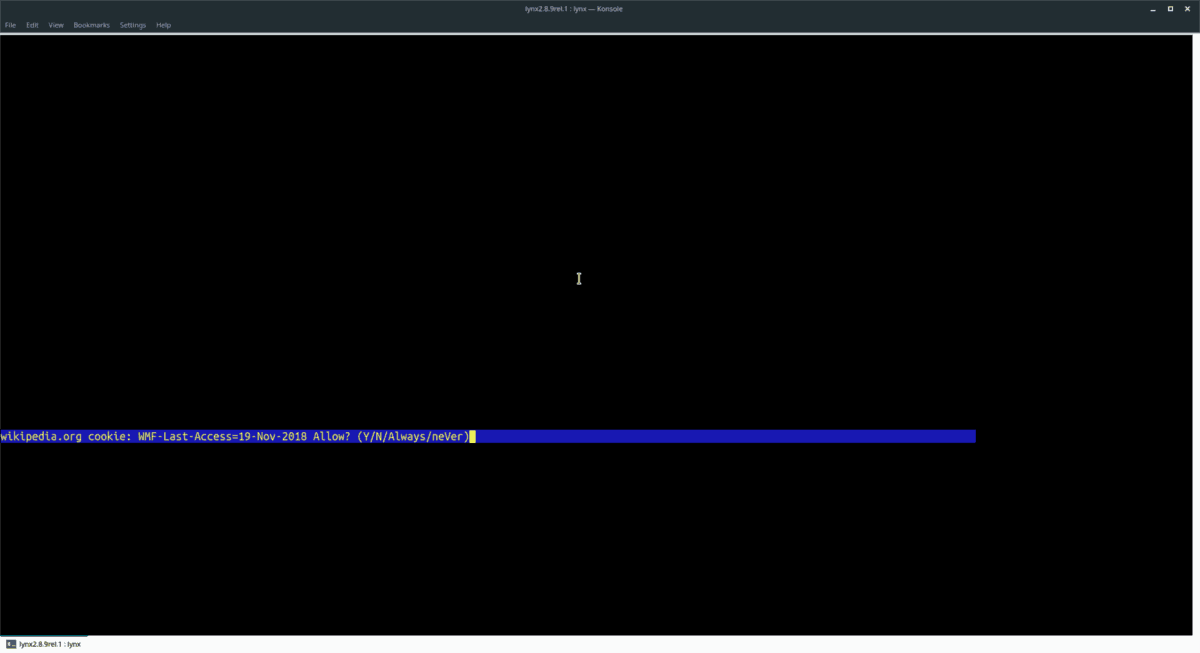
स्क्रीन पर दिखाई देने वाली सभी कुकीज़ और संकेतों को स्वीकार करने के बाद, वेब ब्राउज़र को पूरी तरह से टेक्स्ट-आधारित मोड में प्रस्तुत करना चाहिए।
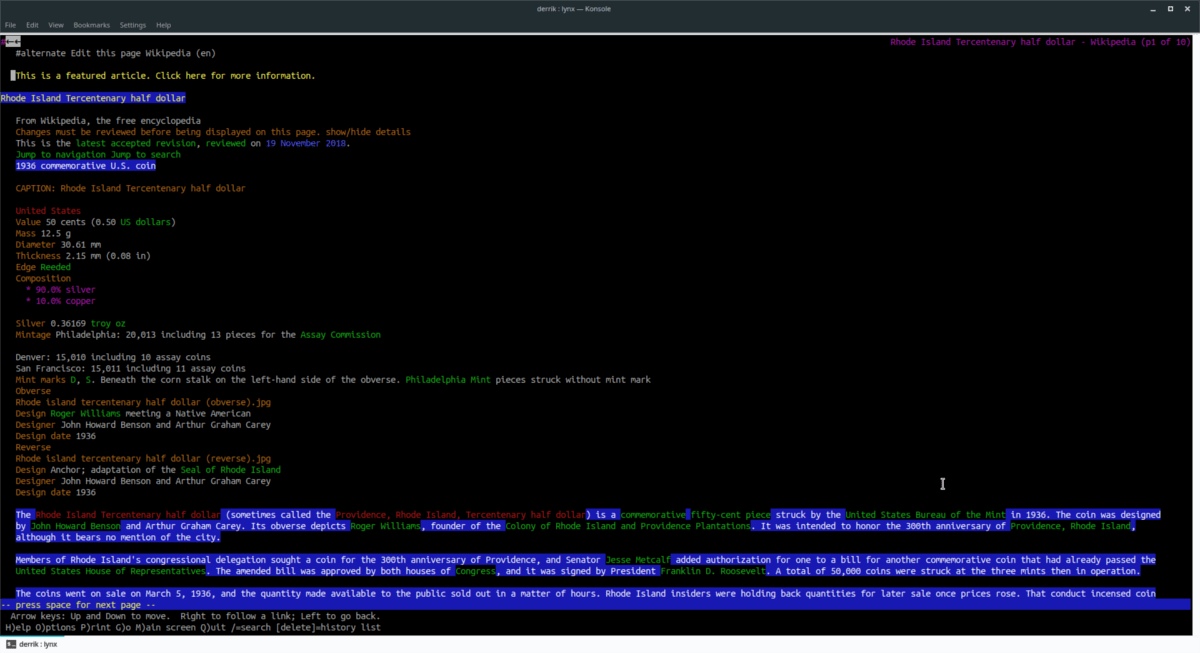
लिंक्स शॉर्टकट कुंजियाँ
लिंक्स वेब ब्राउज़र में बहुत सारे कीबोर्ड शॉर्टकट हैं। आइए संक्षेप में उनके ऊपर जाएं, क्योंकि वे टर्मिनल में ब्राउज़िंग अनुभव को बेहतर बनाते हैं।
शुरुआत के लिए, यदि आप उस वेबसाइट से दूर जाना चाहते हैं, जिस पर आप नए हैं, तो दबाएँ जी कीबोर्ड पर। एक पृष्ठ वापस जाना चाहते हैं? दबाएँ बाएं कीबोर्ड पर। किसी लिंक का अनुसरण करने के लिए, दबाएँ सही तीर कुंजी।
लिंक्स वेब ब्राउज़र में स्क्रॉल करना आज के बाजार पर बहुत सारे आधुनिक ब्राउज़िंग अनुप्रयोगों के समान है। किसी पृष्ठ को नीचे नेविगेट करने के लिए, दबाएँ नीचे कीबोर्ड पर कुंजी। दबाएँ यूपी पृष्ठ को ऊपर ले जाने के लिए।
लिंक्स के बारे में जानकारी
लिंक्स ब्राउज़र उपयोगी है लेकिन इसके लिए जटिल हैअधिकांश उपयोगकर्ता इंटरनेट पर नेविगेट करने के पाठ-आधारित तरीके के लिए उपयोग नहीं किए जाते हैं। शुक्र है, कार्यक्रम में एक विस्तृत मैनुअल है जो ब्राउज़र के हर पहलू को रेखांकित करता है!
अपने लिनक्स पीसी पर टर्मिनल में लिंक्स मैनुअल देखने के लिए, निम्नलिखित कमांड चलाएँ:
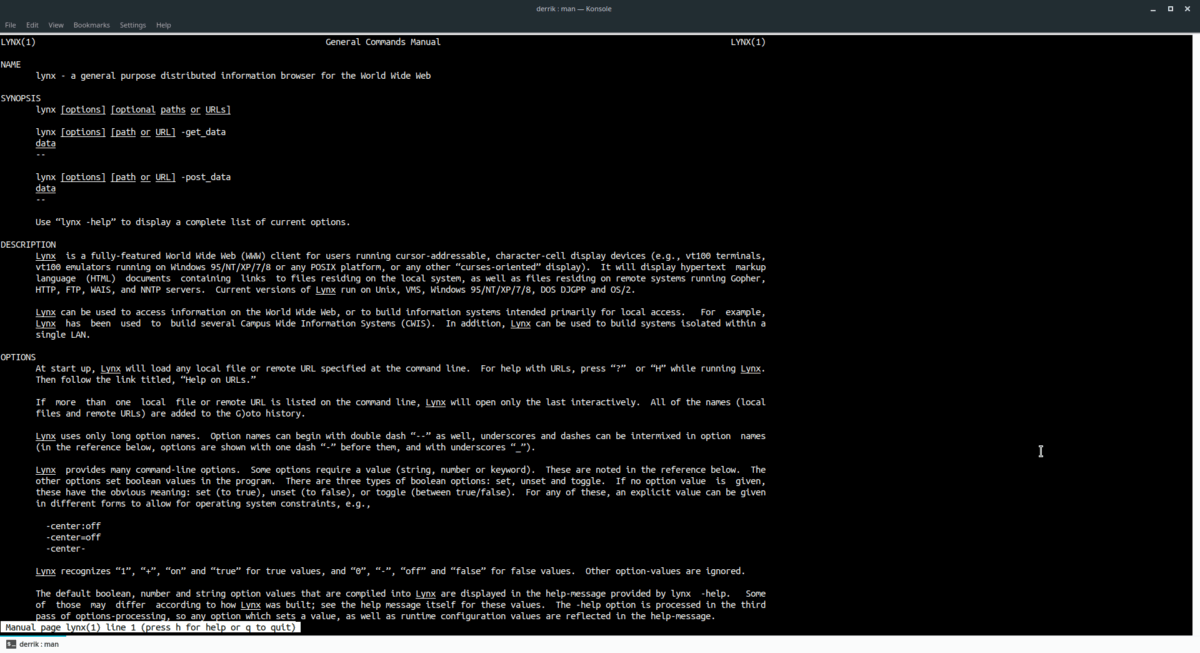
man lynx
वैकल्पिक रूप से, नीचे दिए गए आदेश के साथ अधिक आरामदायक पढ़ने के लिए एक पाठ फ़ाइल में मैनुअल को सहेजें।
man lynx >> ~/Documents/lynx-manual.txt</ P>













टिप्पणियाँ